Kreslenie anime: Ako nakresliť jednoduché anime postavy

Kreslenie anime: Ako kresliť jednoduché anime postavy. Tento návod vám ukáže, ako jednoducho a efektívne kresliť anime postavy, aj ako začiatočník.
Ako už názov napovedá, Screen Locker je ransomvér, ktorý uzamkne obrazovku zariadenia , ale nezašifruje všetky vaše dáta. Tu je to, čo potrebujete vedieť o tom, ako zo svojho zariadenia odstrániť ransomvér zámku obrazovky .

Čo je Screen Locker Ransomware?
Ide o typ ransomvéru , ktorý ovládne vašu obrazovku a zabráni vám používať vaše zariadenie. Tento typ ransomvéru sa objavuje a je veľmi ťažké ho odstrániť bez presných informácií o ňom.
Screen Locker Ransomware zamrzne vašu obrazovku pri spustení a bráni vám v prístupe k vášmu počítaču. Zobrazuje falošnú správu alebo varovanie, ktoré sa vydáva za orgán činný v trestnom konaní, ako je FBI alebo DHS.
Toto oznámenie obsahuje aj množstvo zákonov, z ktorých porušenia ste obvinený, a vyžaduje zaplatenie pokuty za odomknutie obrazovky. Je to skrátka len spôsob, ako obeť vydierať.
Tento typ ransomvéru sa zameriava na operačný systém a obchádza všetky bezpečnostné opatrenia. Dokáže infikovať počítače prostredníctvom e-mailových príloh obsahujúcich škodlivý kód, webových stránok alebo odkazov.
Ako sa Screen Locker Ransomware zobrazuje na vašom zariadení?
Ransomware má niekoľko spôsobov, ako infikovať vaše zariadenie:
Znaky, že zariadenie obsahuje ransomvér Screen Locker
Hneď ako sa na obrazovke zobrazí správa o výkupnom, budete vedieť, že zariadenie, ktoré používate, bolo infikované. Stále však existujú niektoré ďalšie znaky, ktoré môžete skontrolovať, aby ste si boli istí.
Najprv skontrolujte, či máte prístup k Správcovi úloh. Ak áno, znamená to, že ransomvér úplne neovládol váš systém.
Ďalej, ak môžete reštartovať počítač v núdzovom režime, ransomvér neinfikoval proces zavádzania.
Nakoniec skontrolujte posledné zálohy údajov. Vďaka nim môžete naformátovať systém a obnoviť stratené dáta. A nezabudnite čo najskôr odpojiť internet od počítača.
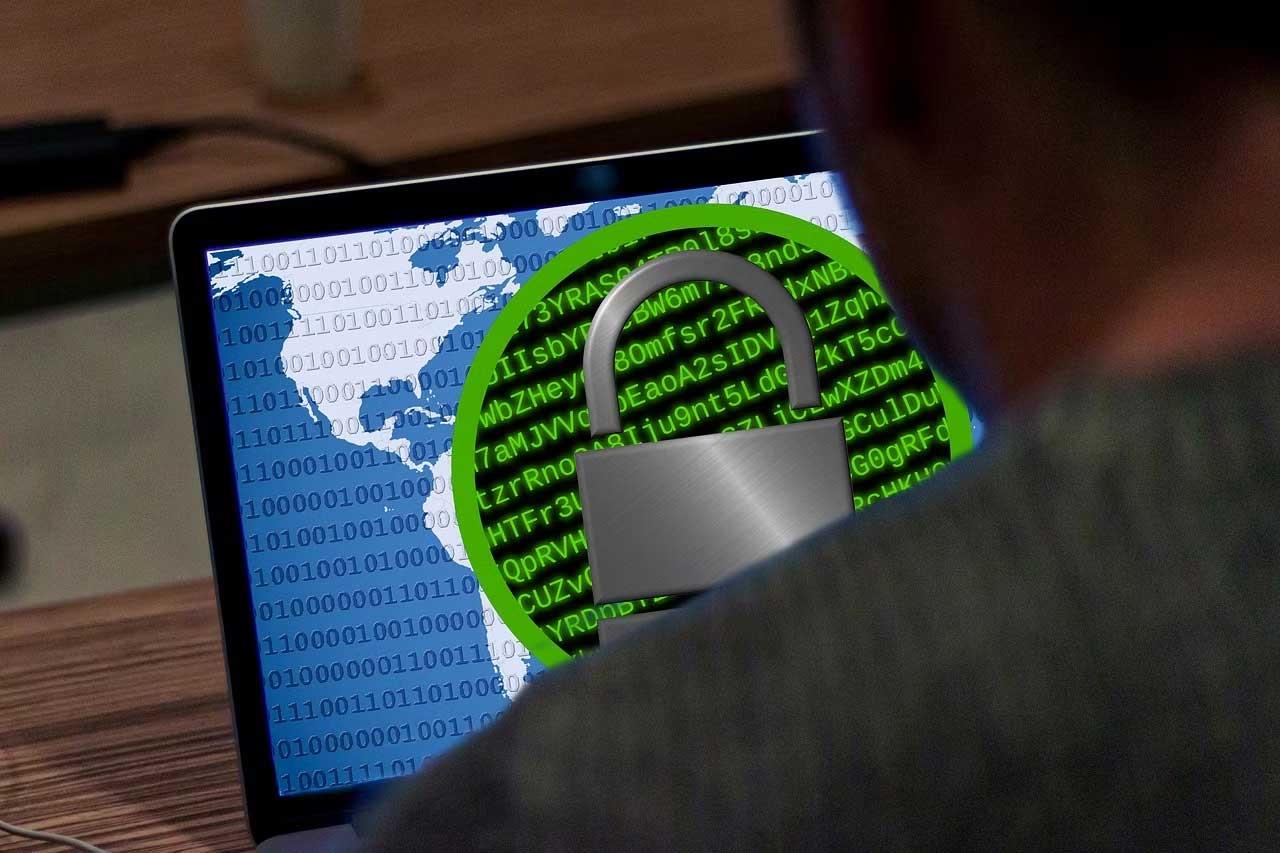
Ako odstrániť ransomvér Screen Locker
Ak v núdzovom režime nemôžete nájsť a odstrániť aplikácie obsahujúce škodlivý kód, môžete obnoviť systém do predchádzajúceho stavu, keď nebol infikovaný. Ak to povolíte, systém Windows automaticky vytvorí body obnovenia. Preto, ak použijete body obnovenia systému, môžete vrátiť systém do normálneho stavu.
Ako zabrániť infekcii ransomvérom Screen Locker
Kreslenie anime: Ako kresliť jednoduché anime postavy. Tento návod vám ukáže, ako jednoducho a efektívne kresliť anime postavy, aj ako začiatočník.
Naučte sa, ako jednoducho zrkadliť, otáčať a prevracať text vo Worde 2016 a 365 dokumentoch. V tomto článku nájdete podrobný návod so všetkými potrebnými krokmi.
Ako pripnúť komentáre na TikTok, TikTok umožňuje používateľom jednoducho pripnúť komentáre. Tu je návod, ako pripnúť komentáre k videám TikTok.
Návod na odosielanie ikon, ktoré vydávajú zvuk na Facebook Messenger. Objavte, ako používať zvukové ikony na Messenger a obohatte svoje správy.
Zistite, či je Google Takeout dobrou možnosťou na zálohovanie údajov. Prečítajte si o výhodách a nevýhodách tejto služby.
Návod na spojenie 2 paralelne bežiacich videí na CapCut. Zistite, ako jednoducho skombinovať videá pomocou najnovšej aplikácie CapCut.
Ako používať Imerzívne zobrazenie v Zoom. Zistite, ako vytvoriť pohlcujúce video schôdze s Imerzívnym zobrazením v Zoom, ktoré zlepšuje interakciu a zapojenie účastníkov.
Zjistite, jak zobrazit hlavičku a patu pouze na první stránce ve Wordu 365, 2016 a 2019, a také v Google Dokumentech.
Ako napísať dlhý status s farebným pozadím na Facebooku? WebTech360 predstaví podrobné kroky na publikovanie dlhého statusu s farebným pozadím na Facebooku.
Najjednoduchší spôsob, ako nakresliť anime oči, tento článok vám ukáže, ako usporiadať očné výrazy pre realistické anime postavy.








